Line Drag パネル
Line Dragパネルでは、節点、ラインまたは要素を別のラインに沿ってドラッグすることにより、2Dまたは3Dサーフェス、メッシュ、または要素を作成します。
場所:2D および3Dページ
Line Dragパネルの用途の一例として、排水パイプの設計が挙げられます。パイプの断面を作成し、パイプを表現するカーブに沿ってドラッグして容易にパイプのモデルを作成できます。別の例として、ウィンドウフレームの設計で、モールディングの断面を作成し、フレームの複雑なカーブに沿ってドラッグすることができます。
Drag Geomsサブパネル
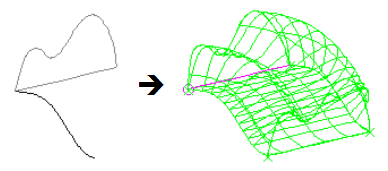
図 1.
方向ベクトルは、ガイドラインの接線にドラッグされるラインの方向付けに使用されます。方向ベクトルが最初にガイドラインの接線と同じ方向を指していない場合、そのセクションが方向付けされます。それによって、セクションが回転する場合もあります。セクションの回転を防ぐには、方向ベクトルをガイドラインの接線に沿うように選択します。
ラインセグメントは、ライン上のポイントを選択することにより、どちらのライン上でも使用することが可能です。
サーフェスは、ガイドラインに沿って同一平面上のラインをドラッグすることによってのみ、作成することができます。ドラッグされるラインが同一平面上にない場合、適切なプレーンに投影されます。mesh w/o surfオプションにはこの制限はなく、プレーンにドラッグされるラインを投影しません。mesh w/o surf を選択し多状態でラインドラッグがautomeshing moduleに入る以前に使用されると、エッジに沿って表示された節点の配置は、それらがメッシュ作成時に実際に作成されるおおよその位置を与えます。実際、ライン自体はおおよそのものに過ぎず、ドラッグが複雑な場合、それらはストレートラインに退化してしまいます。これは、実際のメッシュに影響を与えません。
| オプション | 動作 |
|---|---|
| drag: node list / line list | ドラッグする節点 / ラインを選択します。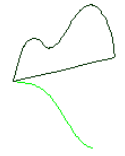 図 2. 選択された2つのライン |
| along: line list | エンティティのドラッグ時にガイドラインとなるラインを選択します。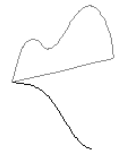 図 3. |
| use default vector / specify vector | ドラッグする方向を選択します。
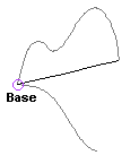 図 4. |
| (Mesh options switch) | メッシュとサーフェスオプションの選択 |
Drag Elemsサブパネル
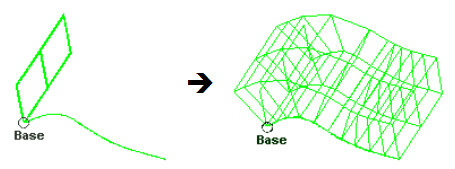
図 5.
| オプション | 動作 |
|---|---|
| drag: elems | ドラッグする要素を選択します。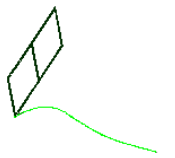 図 6. |
| along: line list | エンティティのドラッグ時にガイドラインとなるラインを選択します。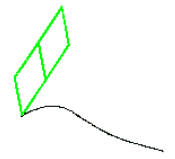 図 7. |
| use default vector / specify vector | ドラッグする方向を選択します。
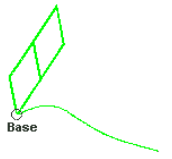 図 8. |
| on drag = | ガイドラインに沿って作成されるべき2D要素の数を指定します。 |
| bias style | linear、exponential、またはbellcurveバイアシングから選択します。これは、ドラッグ時に作成される2D要素の間隔に影響します。 |
| bias intensity = | バイアシング効果の強さを指定します。値がゼロの場合、バイアシングは全く行われません。 |
実行ボタン
| ボタン | 動作 |
|---|---|
| drag | ドラッグを実行します。 |
| reject | 最後に行ったドラッグを取り消し、ドラッグ操作によって作成されたすべての形状または要素を削除します。 |
| return | パネルを終了します。 |